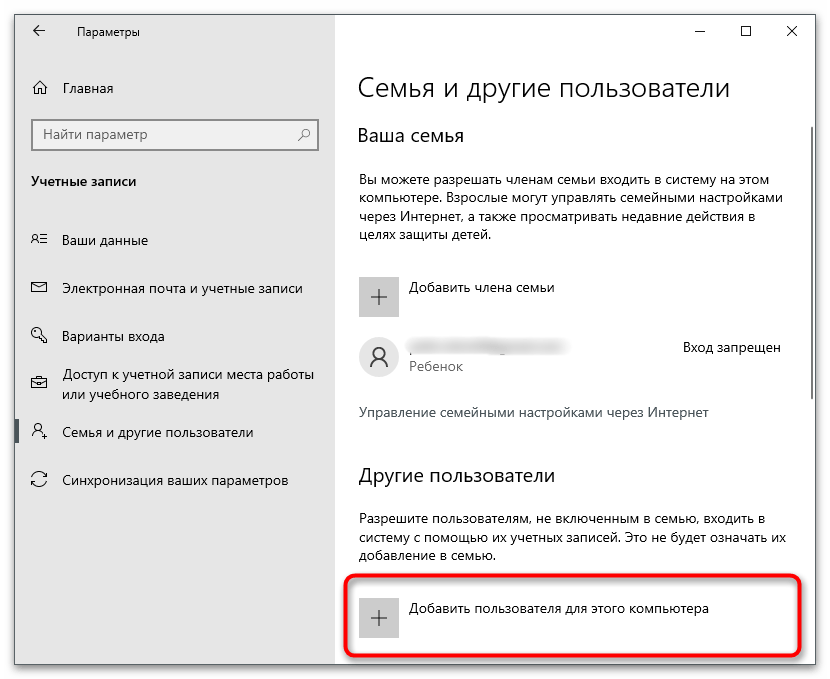Sadržaj:
- Metod 1: Pokretanje automatskog alata za rešavanje problema
- Metod 2: Ponovno pokretanje usluge pretrage
- Metod 3: Pružanje pristupa fascikli "Data"
- Metod 4: Brisanje i rekonstrukcija indeksa
- Metod 5: Isključivanje Cortane
- Metod 6: Ispravka Cortane
- Metod 7: Kreiranje nove datoteke "UsrClass.Dat"
- Metod 8: Kreiranje novog korisnika
- Pitanja i odgovori: 10
Uputstva u nastavku su pogodna za sve relativno aktuelne verzije Windows-a, ali će biti razmatrana na primeru 10, a vi treba da uzmete u obzir samo karakteristike interfejsa.Pre nego što započnete sa sprovođenjem preporuka, restartujte računar, jer ovaj proces može ažurirati jednu od datoteka i problem sa pretragom u operativnom sistemu će se rešiti sam od sebe.
Metod 1: Pokretanje automatskog alata za rešavanje problema
Poznato je da Windows ima spisak automatskih alata za rešavanje raznih problema, od kojih je jedan povezan sa pretragom i može biti koristan u rešavanju greške sa porukom "Nepravilne dozvole za direktorijume usluge pretrage Windows". Da biste ga pokrenuli, izvršite sledeće korake:
- Otvorite "Start" i pozovite "Podešavanja" (u Windows 7 treba izabrati "Kontrolna tabla" — "Rešavanje problema").
- Pređite na odeljak "Ažuriranje i bezbednost".
- Na levoj traci vas zanima stavka "Rešavanje problema".
- Na dnu kliknite na link "Dodatni alati za rešavanje problema".
- U listi pronađite opciju "Pretraga i indeksiranje". Kliknite na nju i ponovo pritisnite dugme koje pokreće alat.
- Sačekajte nekoliko sekundi i izaberite odgovarajuće opcije za vaš problem, tj. u kojim situacijama ne možete izvršiti pretragu.
- Nakon prelaska na sledeći korak, započeće proces rešavanja problema, a zatim će se na ekranu prikazati rezultati i saveti. Ako je moguće primeniti neko rešenje, učinite to prateći uputstva na ekranu.
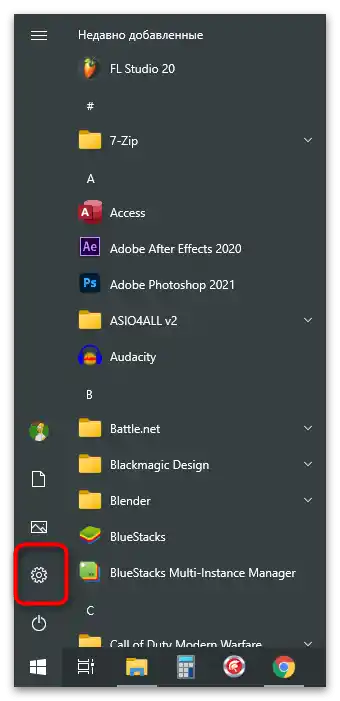
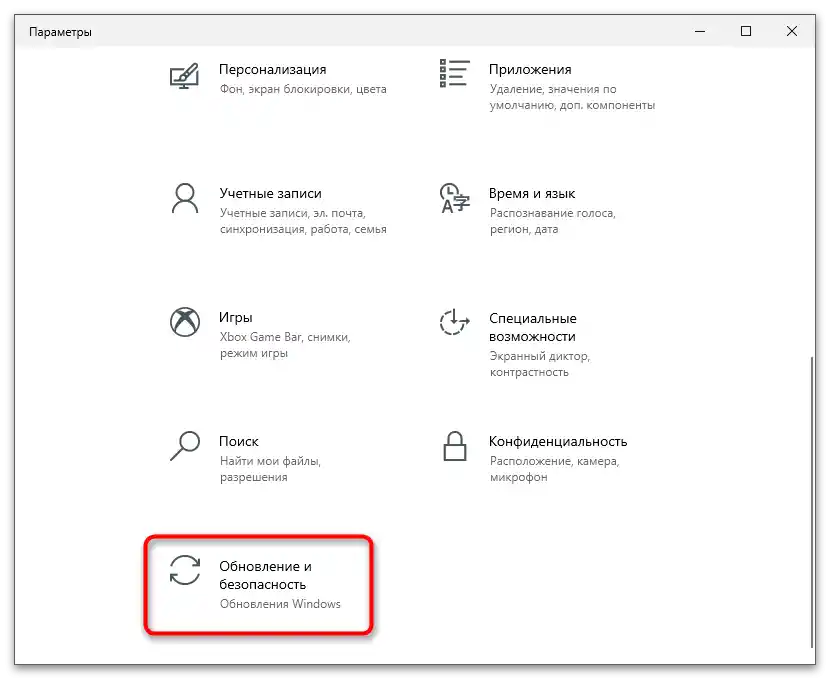
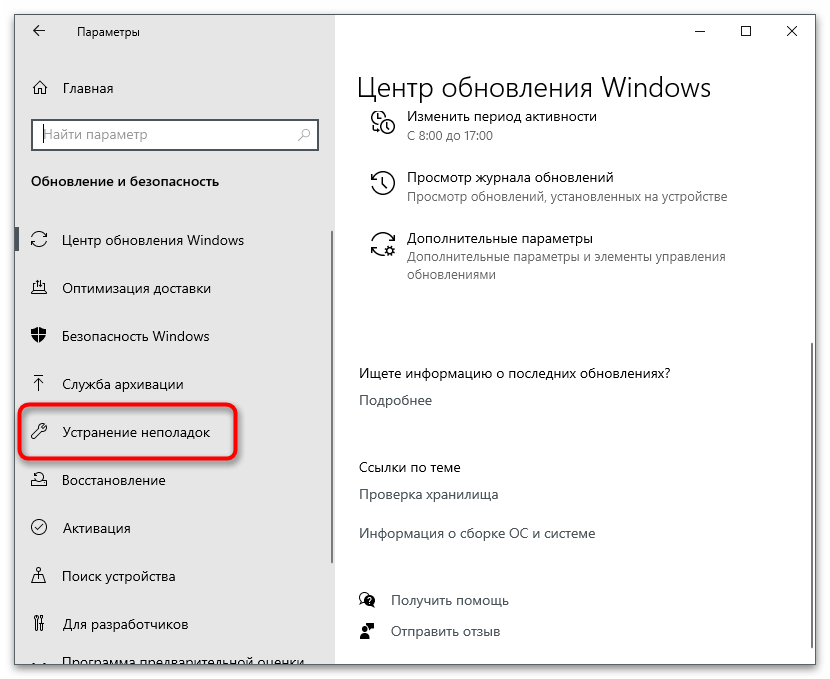
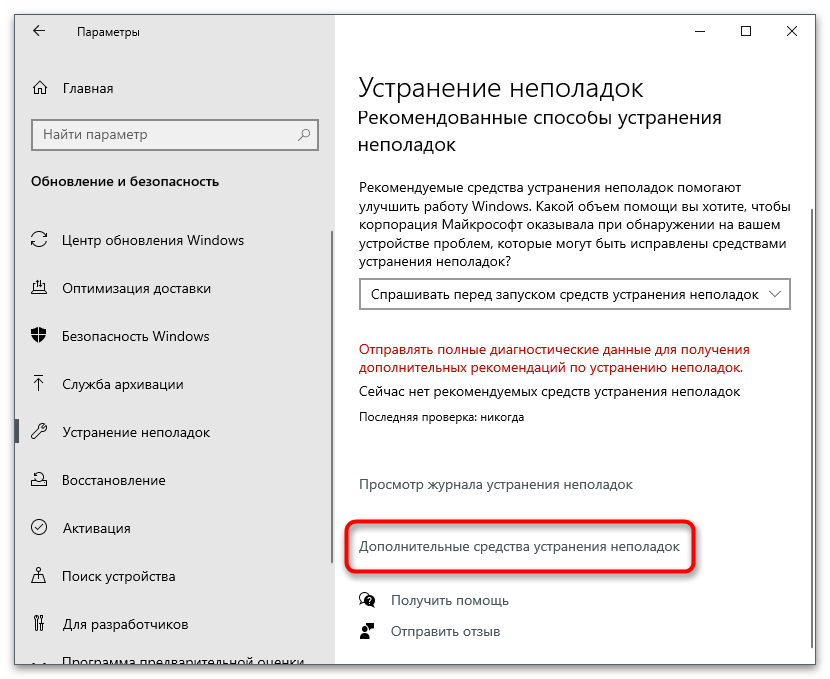
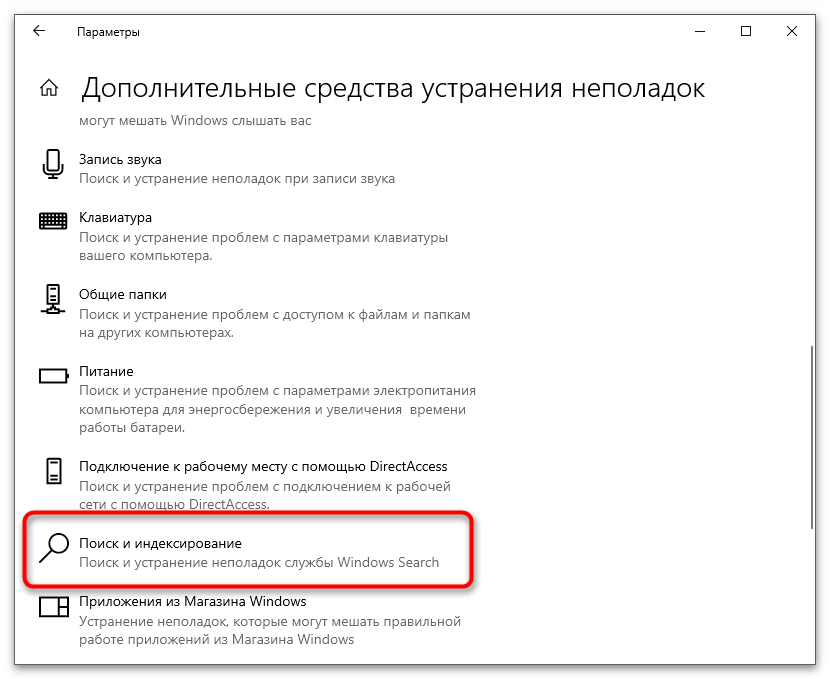
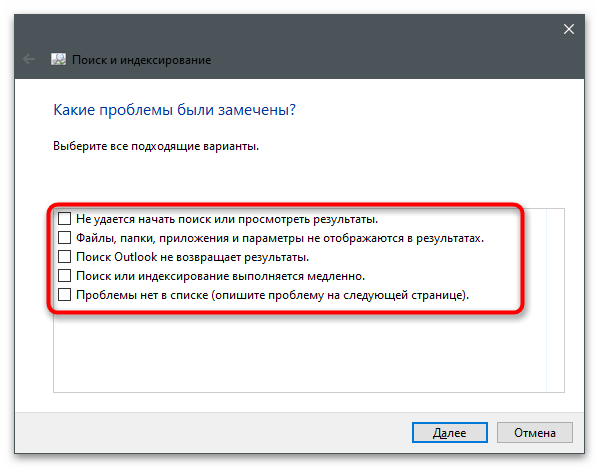
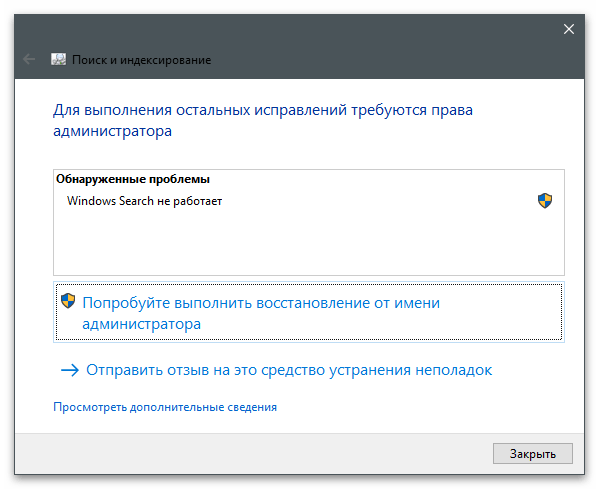
Metod 2: Ponovno pokretanje usluge pretrage
Ponekad je problem u neispravnoj usluzi pretrage, koja ne može ažurirati korisničku datoteku ili se javljaju greške prilikom pokušaja pristupa drugim sistemskim objektima.Tada će pomoći banalno ponovno pokretanje usluge, koje korisnik izvršava ručno.
- Otvorite "Start" i putem pretrage pozovite aplikaciju "Usluge".
- U novom prozoru vas zanima usluga pod imenom "Windows Search", na koju treba desnim klikom miša.
- Iz kontekstnog menija odaberite stavku "Ponovo pokreni".
- Sačekajte ponovno pokretanje i pojavu odgovarajuće obaveštenja na ekranu, nakon čega proverite funkcionalnost pretrage i indeksiranja.
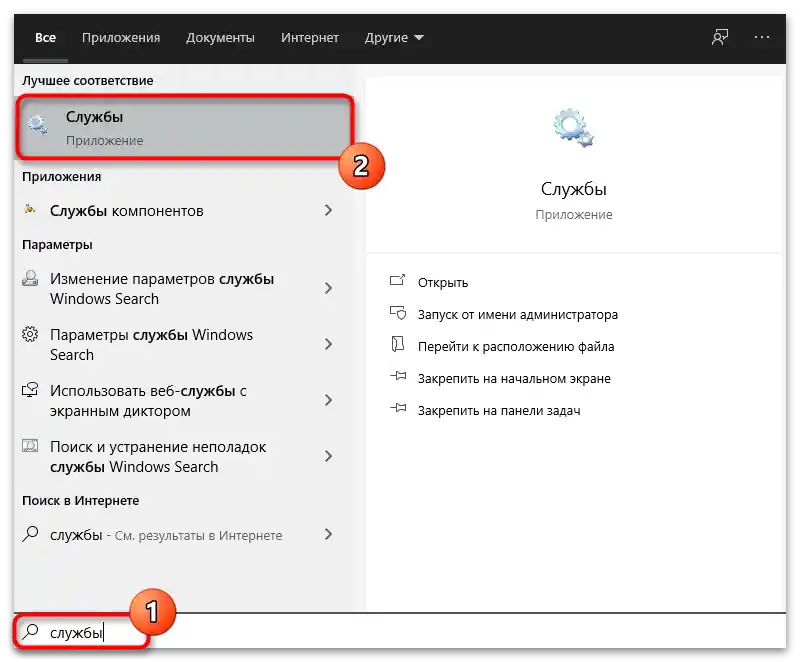
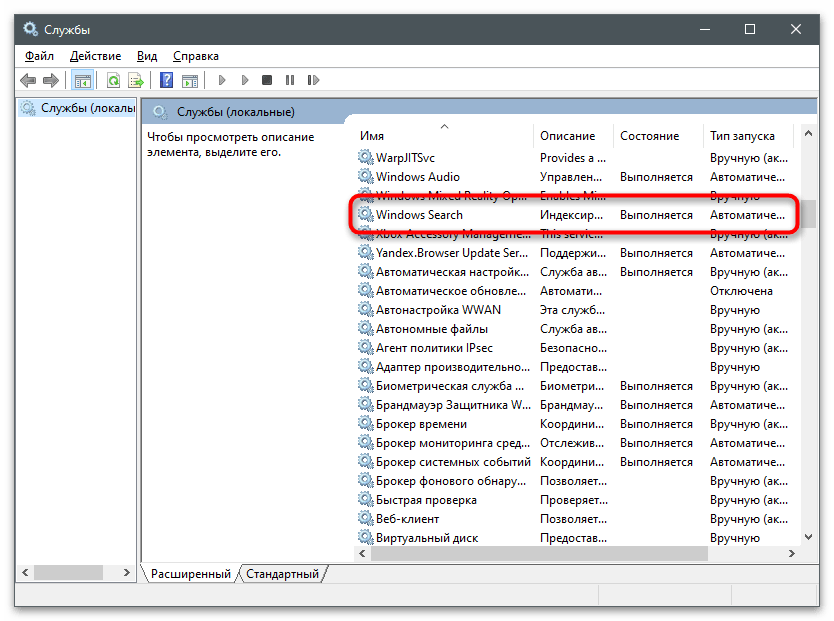
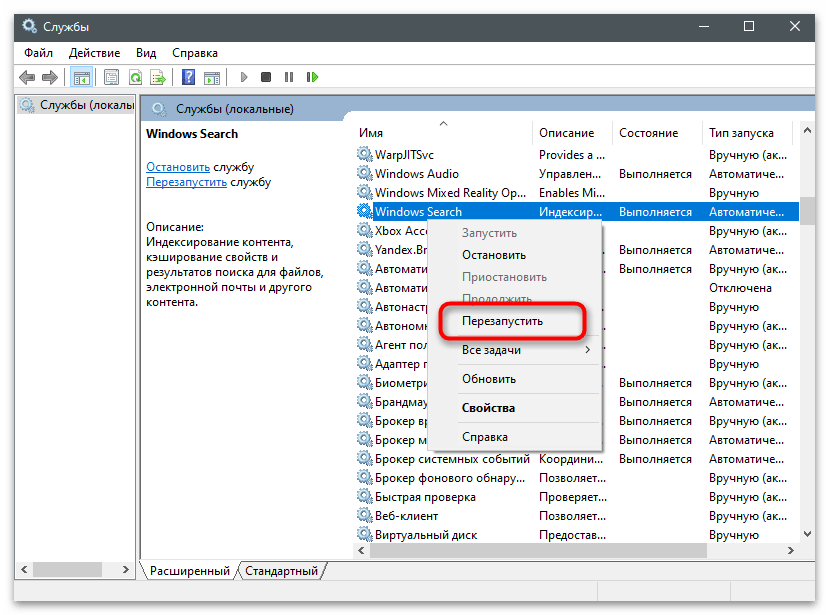
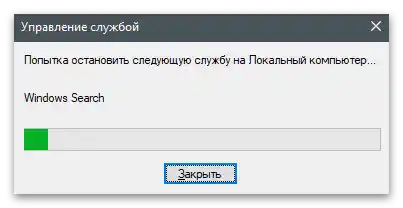
Način 3: Pružanje pristupa folderu "Data"
Folder "Data", koji se nalazi u sistemskom katalogu usluge pretrage Windows, odgovoran je za indeksiranje i izvršavanje samog procesa pronalaženja različitih fajlova. Ako iz nekog razloga administrator ima nepotpun pristup, mogu se javiti problemi, uključujući i razmatrani. Preporučujemo da proverite pristup i po potrebi promenite podešavanja.
- Za početak obezbedite prikaz skrivenih fajlova i foldera kao što je prikazano u tematskoj instrukciji putem linka ispod.
- Pređite putem
C:ProgramDataMicrosoftSearchi pronađite tamo folder pod nazivom "Data". - Kliknite na njega desnim klikom miša i iz kontekstnog menija odaberite stavku "Svojstva".
- Prebacite se na karticu "Bezbednost".
- Za prikaz prozora sa posebnim dozvolama kliknite na "Napredno".
- Dvaput kliknite na subjekat "Administratori" da biste prikazali trenutna prava.
- Ako nema kvačice pored stavke "Puni pristup", postavite je i primenite promene.
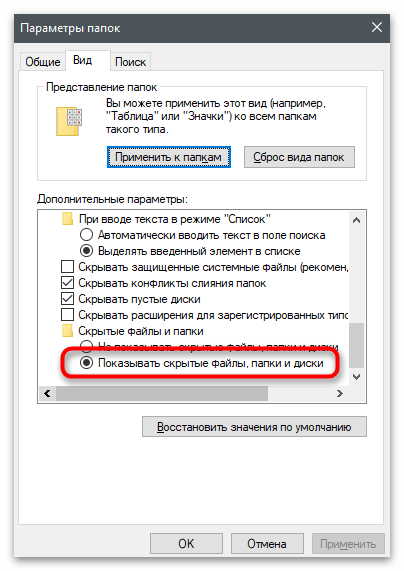
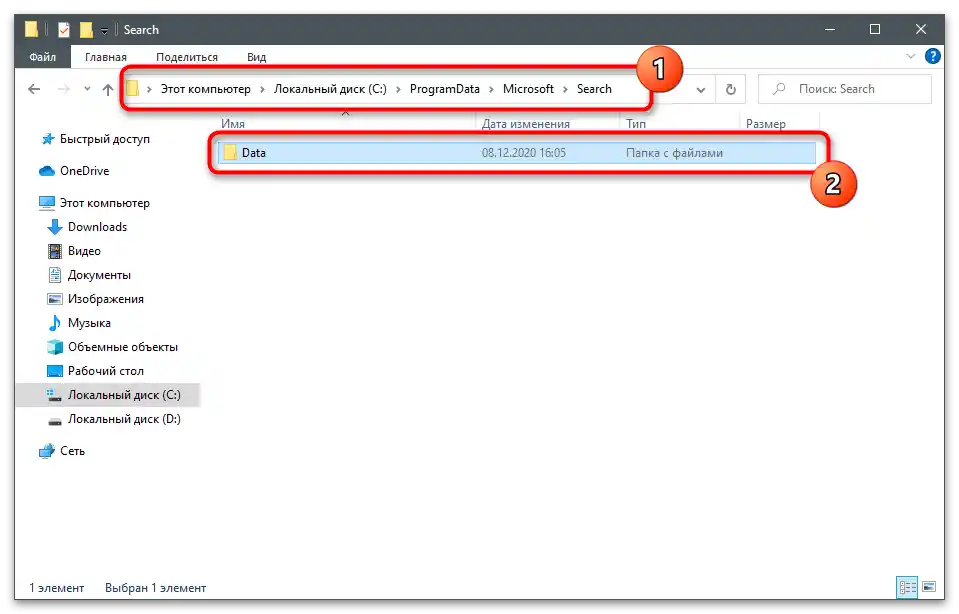
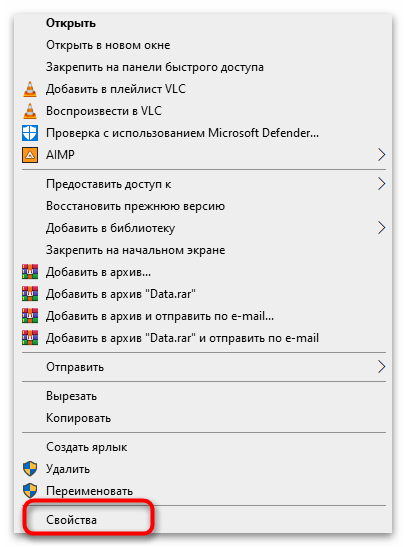
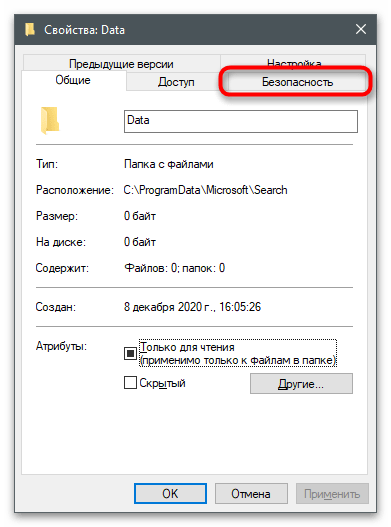
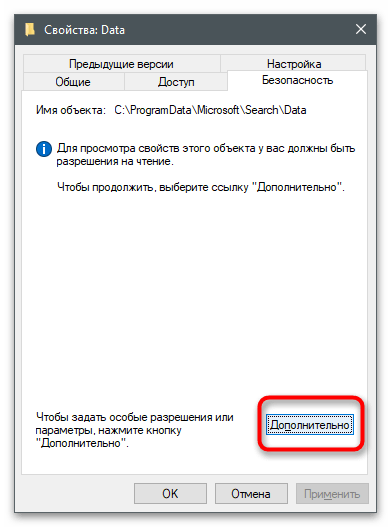
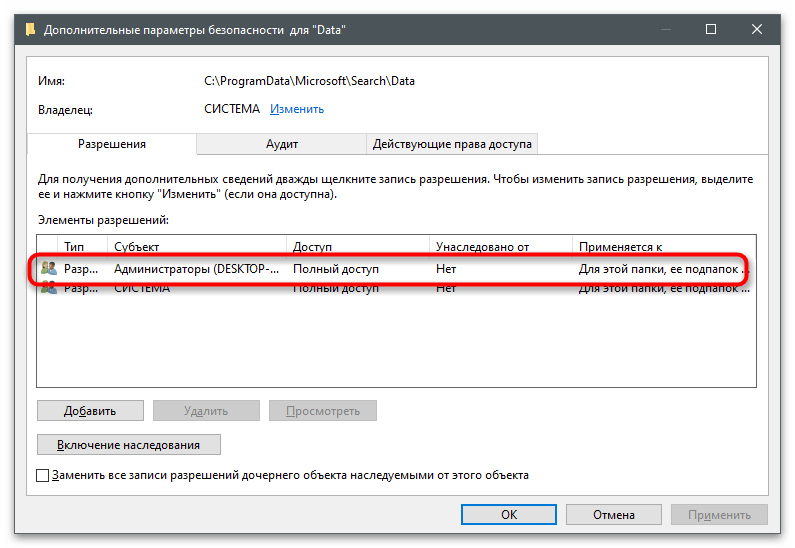
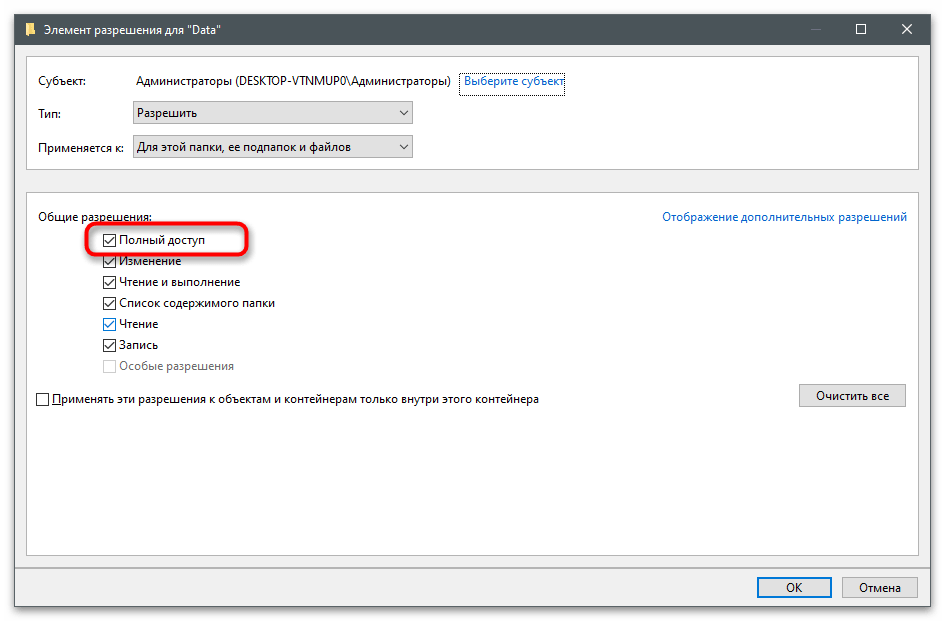
Način 4: Brisanje i rekonstrukcija indeksa
U Windows-u postoji još jedna ugrađena funkcija koja omogućava rešavanje različitih problema sa pretragom i indeksiranjem. Ona je odgovorna za rekonstrukciju indeksa — ceo proces se automatski izvršava nakon pokretanja od strane korisnika.Za pronalaženje potrebnog dugmeta upoznajte se sa sledećim radnjama.
- Otvorite "Start" i idite na "Kontrolnu tablu".
- Među listom ikona pronađite "Opcije indeksiranja" i kliknite na njega.
- Kliknite na "Dodatno".
- U okviru "Otklanjanje problema" videćete dugme "Rebuild", na koje treba kliknuti.
- Kada se prikaže obaveštenje, upoznajte se sa njegovim sadržajem i potvrdite radnju.
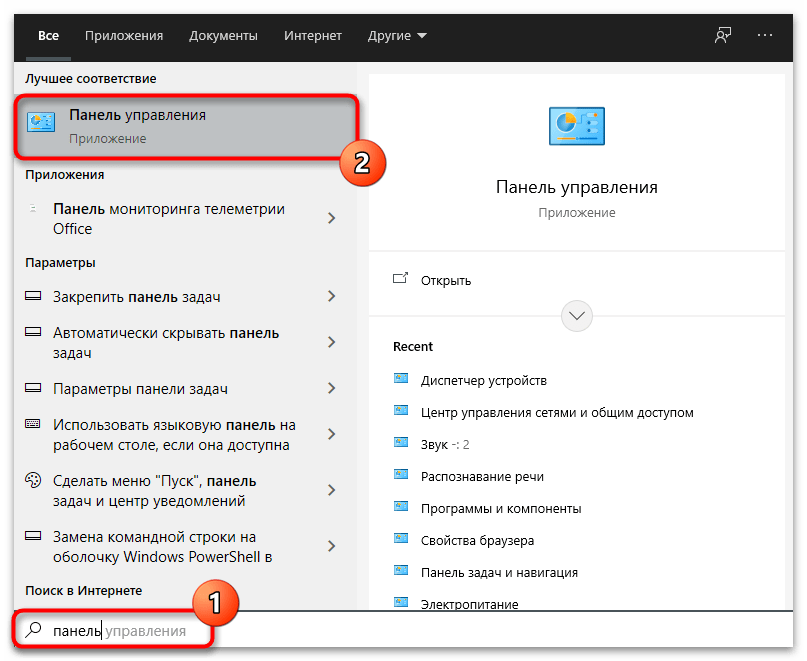
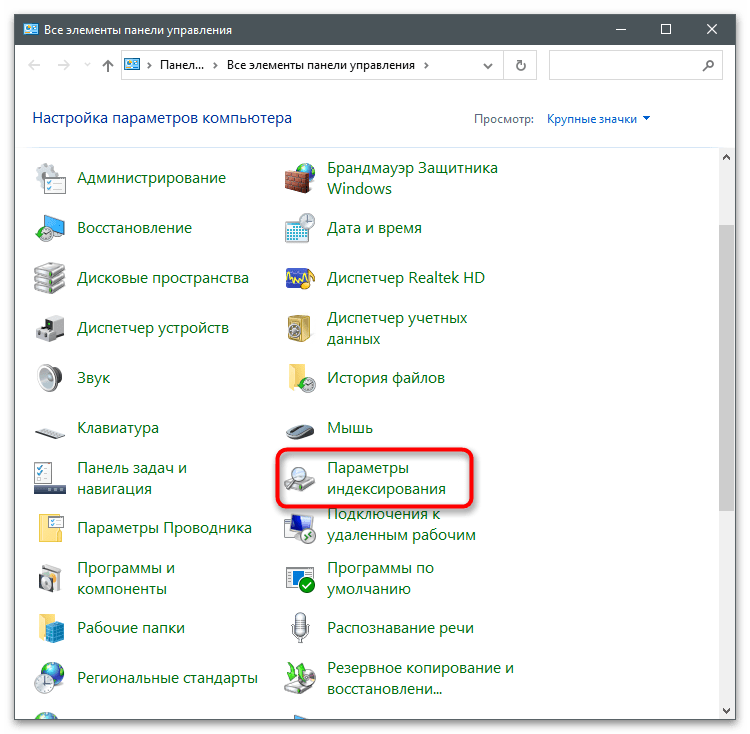
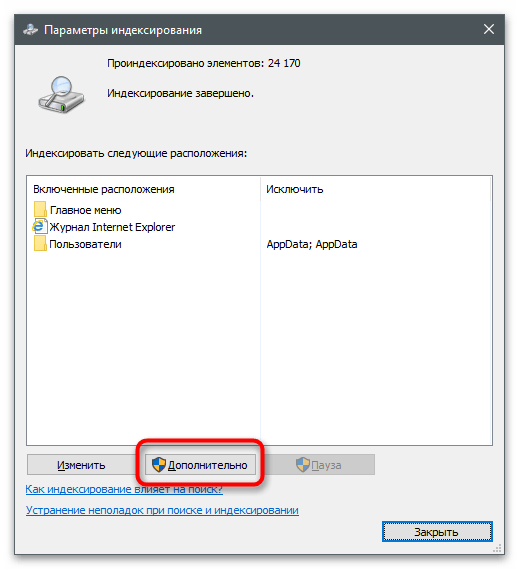
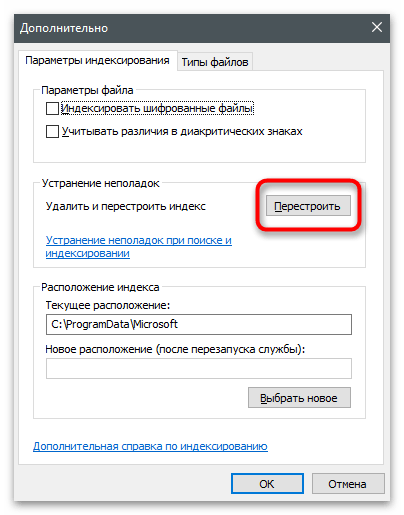
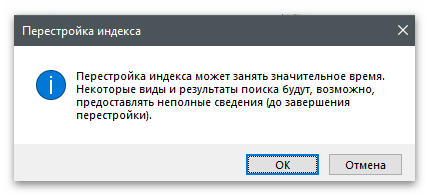
Metod 5: Isključivanje Cortane
Trenutno Cortana u Windows 10 ne podržava ruski jezik, pa ruski govornici je praktično ne koriste. Ako vam je ova funkcija još uvek uključena, može biti uzrok greške "Pogrešna dozvola za direktorijume Windows pretraživačke usluge", pa će ispravno rešenje biti isključivanje Cortane, o čemu je rečeno u drugom članku na našem sajtu.
Više informacija: Kako isključiti Cortanu u Windows 10
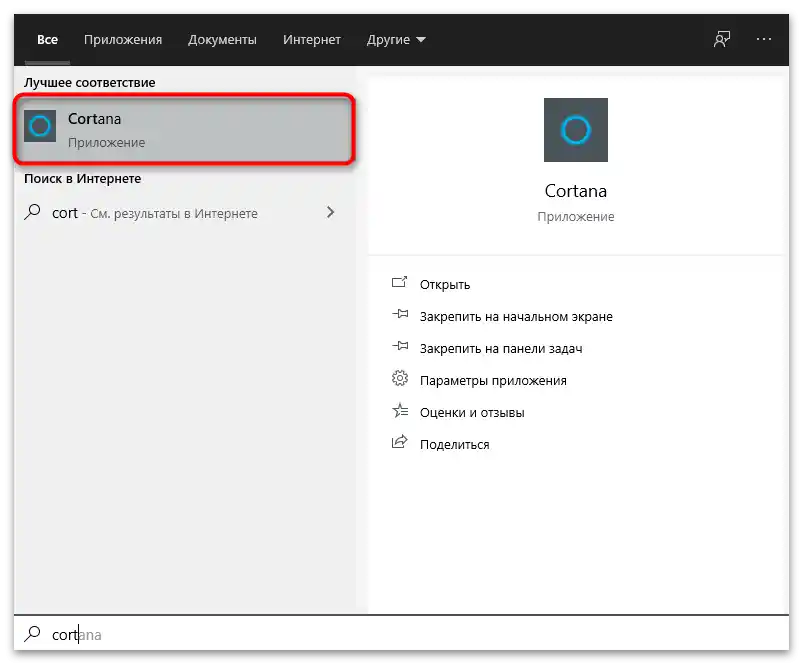
Metod 6: Popravka Cortane
Ako ipak koristite Cortanu i opcija njenog isključivanja vam ne odgovara, pokušajte da je obnovite koristeći posebnu komandu u PowerShell-u. Nema nikakvih poteškoća u realizaciji ovog metoda, što možete da proverite dalje.
- Kliknite na dugme "Start" i iz padajućeg menija izaberite stavku "Windows PowerShell (administrator)".
- U konzolu unesite komandu
Get-AppXPackage -AllUsers | Foreach {Add-AppxPackage -DisableDevelopmentMode -Register “$($_.InstallLocation)AppXManifest.xml”}i pritisnite Enter za njeno potvrđivanje. - Pojaviće se nova linija za unos bez ikakvih oznaka, što znači da je komanda uspešno izvršena.
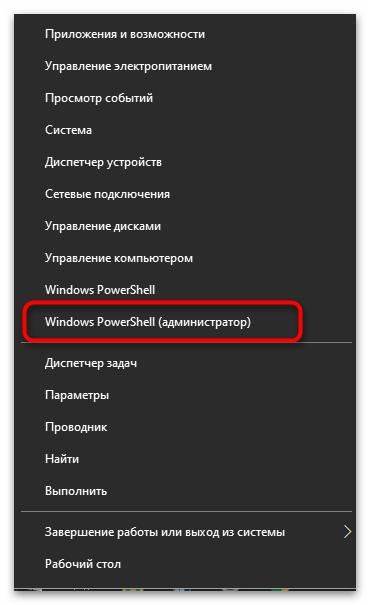
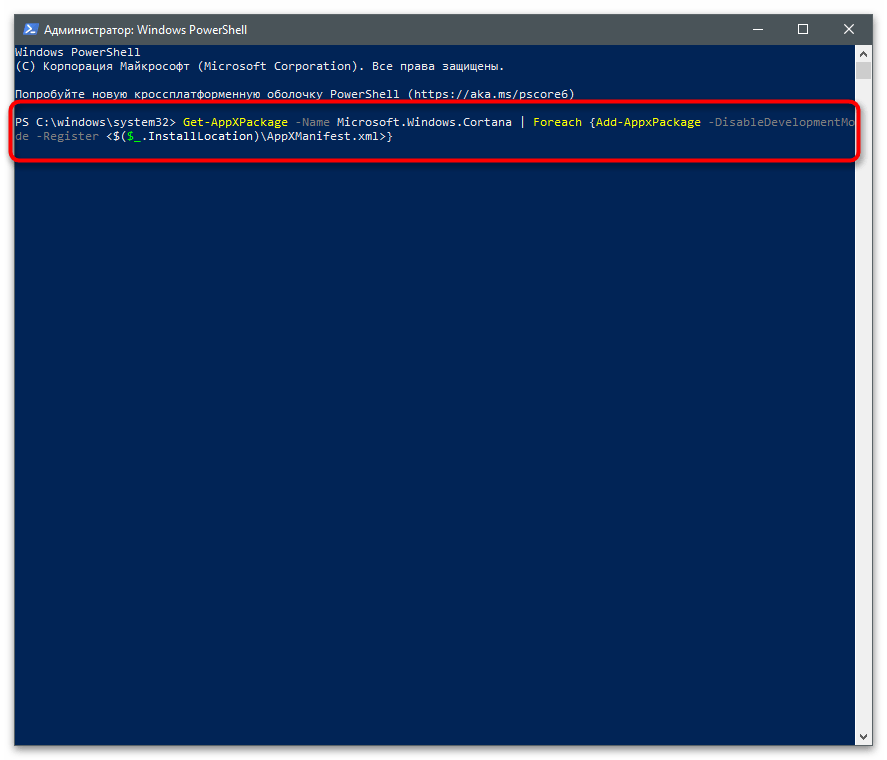
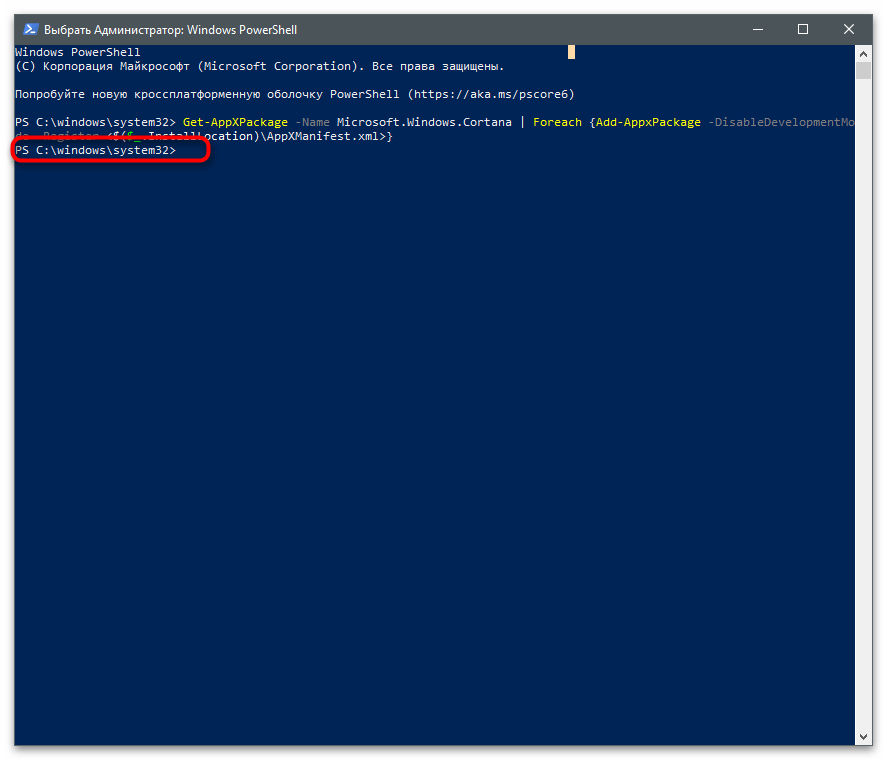
Metod 7: Kreiranje novog fajla "UsrClass.Dat"
U Windows-u postoji korisnički fajl pod nazivom "UsrClass.Dat", koji je usko povezan sa pretragom i indeksiranjem.U njemu mogu biti greške koje ometaju ispravno pretraživanje, ali sam fajl verovatno neće biti ažuriran, pa treba naterati operativni sistem da ga ponovo kreira. Pri tome ne zaboravite na bezbednost, kako ne biste narušili funkcionalnost OS-a.
- Otvorite "Istraživač" i idite na putanju
C:UsersIME KORISNIKAAppDataLocalMicrosoftWindows. - Pronađite fajl "UsrClass.Dat" i kliknite desnim tasterom miša na njega.
- Iz pojavljenog kontekstualnog menija izaberite opciju "Preimenuj" i promenite format fajla na ".old", nakon čega restartujte PC.
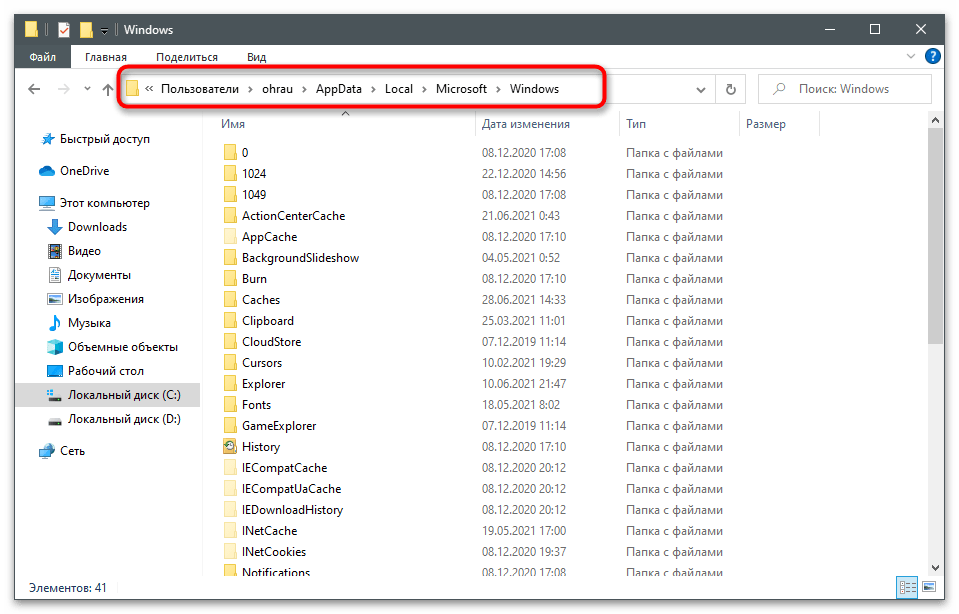
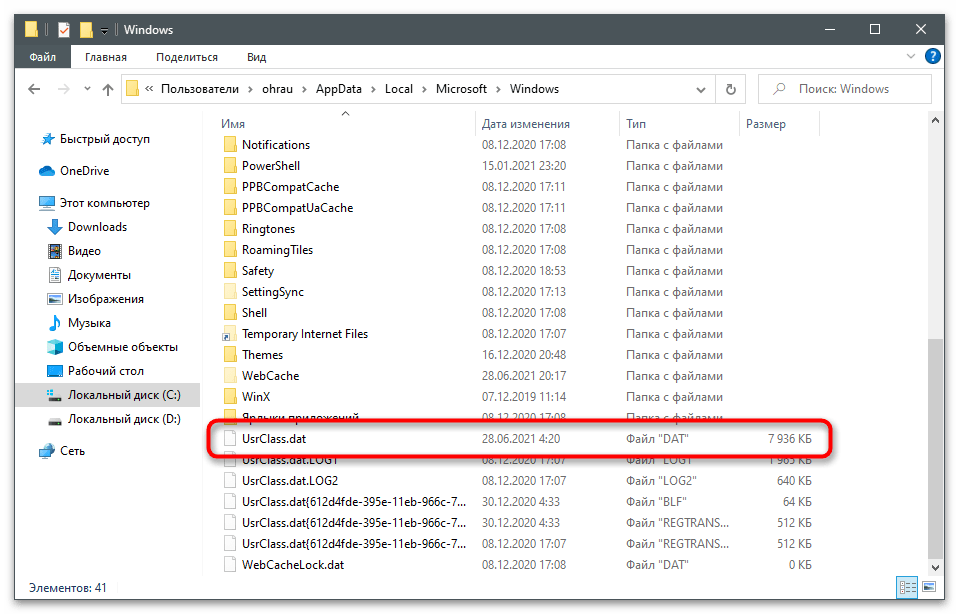
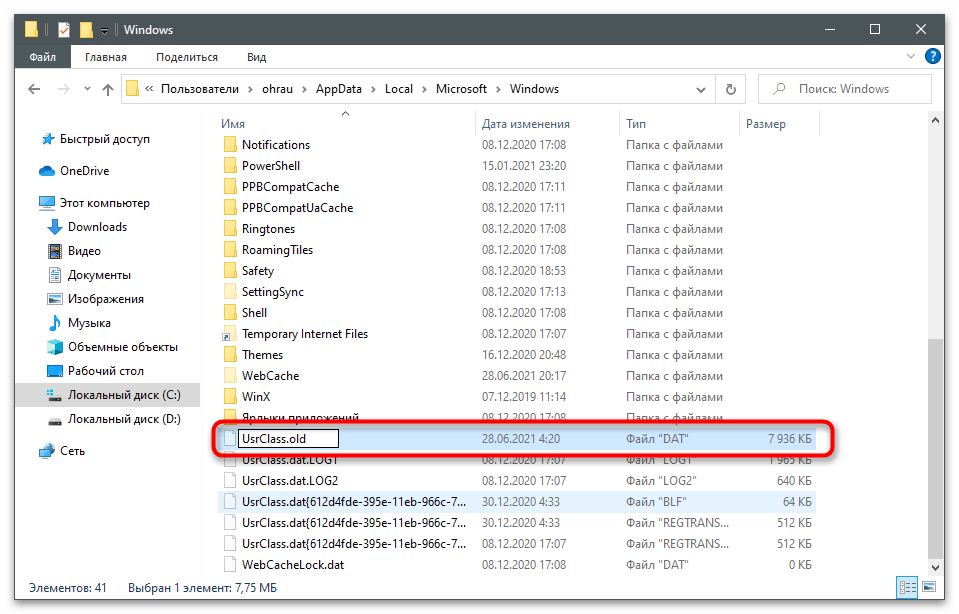
Metod 8: Kreiranje novog korisnika
Završavamo članak metodom koju treba primeniti samo ako nijedna od prethodnih nije dala željeni rezultat. Njegova suština je u kreiranju novog korisnika u Windows-u, za kojeg se automatski određuju određena prava i nivoi pristupa, koji utiču na pretragu i indeksiranje. Ako ste odlučili da iskoristite ovaj savet, idite na sledeći link kako biste dobili tematske upute.
Više informacija: Kreiranje novih lokalnih korisnika u Windows-u